El asistente de voz de Amazon tiene un impresionante conjunto de capacidades y características para ayudarte a administrar tu tiempo y organizar adecuadamente tus tareas. Ya sea que desees establecer un recordatorio al atardecer o prefieras despertarte con cierta música o noticias, repasaremos todo los tipos de alarmas en Alexa, eventos y rutinas que puedes configurar de la manera más fácil.
Te va a interesar:
- Amazon Alexa: la guía de uso más completa
- Cómo usar la app de Alexa en cualquier celular
- Rutinas de Alexa: cómo configurarlas
Establecer una alarma que suena una vez
Este es uno de los comandos de Alexa más simples con el que puedes configurar una alarma cuando lo desees, en cualquier momento específico. Solo di “Alexa, configura una alarma para las [hora]”.
Recuerda ser específico sobre si deseas que la alarma sea para a.m. o p.m., o Alexa elegirá la hora más cercana de manera predeterminada.
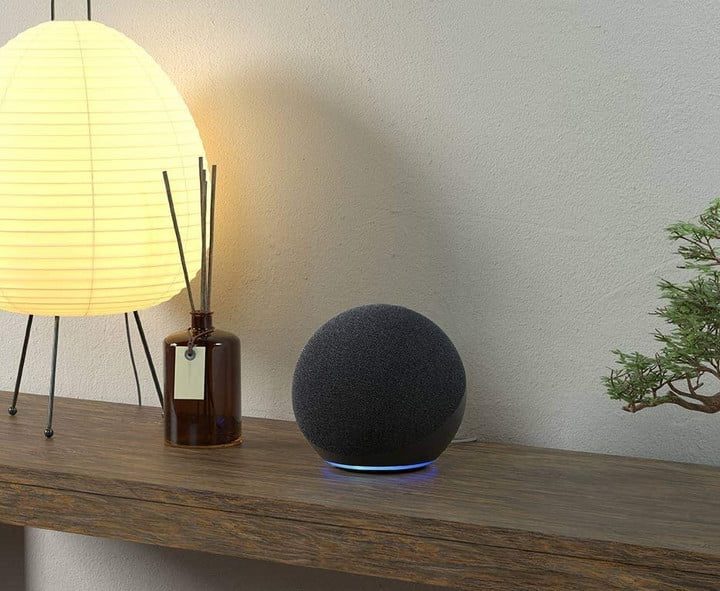
Si no estás tan preocupado por configurar una alarma para una hora específica, pero quieres una con una duración determinada, puedes decir, “Alexa, configura un temporizador para las [número] [minutos / horas]”.
Alarma con actividades de un dispositivo inteligente
Si tienes dispositivos inteligentes conectados a Alexa, también puedes decir: “Alexa, configura una alarma de luz para las [hora] con mi [nombre de luz inteligente]”.
Esto funciona con una variedad de dispositivos que Alexa reconoce en la casa. También puedes configurar alarmas inteligentes recurrentes más complejas, pero esto puede ser más fácil de hacer con una rutina que veremos a continuación.
Establecer una alarma para música específica
Para una alarma que reproduce música, deberás decir: “Alexa, configura una alarma para las [tiempo] con [música, género o canción]”. Puedes decir una amplia variedad de canciones, artistas, listas o géneros, siempre que Alexa pueda reconocerlos.
Actualmente, es más fácil programar una alarma musical con tu voz que con la aplicación, por lo que te sugerimos que sigas esta ruta si una alarma musical es importante para ti. De forma predeterminada, Alexa se vinculará con tu cuenta de música de Amazon.
Si no tienes ningún servicio de música de Amazon activo, es una buena idea cambiar tu cuenta predeterminada a un servicio que utilices. Aquí está nuestra guía sobre cómo cambiarse a Apple Music, pero los pasos básicos funcionarán con cualquier servicio de música importante.
Establecer alarmas periódicas diarias
Configurar una sola alarma o temporizador es útil en muchas circunstancias. Pero si deseas usar Alexa como tu reloj despertador diario, deberás crear una alarma recurrente en su lugar. Esta es una tarea que es un poco más fácil de hacer con la aplicación Alexa, así que veamos cómo crear una.
Paso 1: abre tu aplicación Alexa. En la pantalla de inicio, selecciona el botón Más en la parte inferior derecha.

Paso 2: selecciona Alarmas y temporizadores en el menú. Ahora selecciona Agregar alarma.
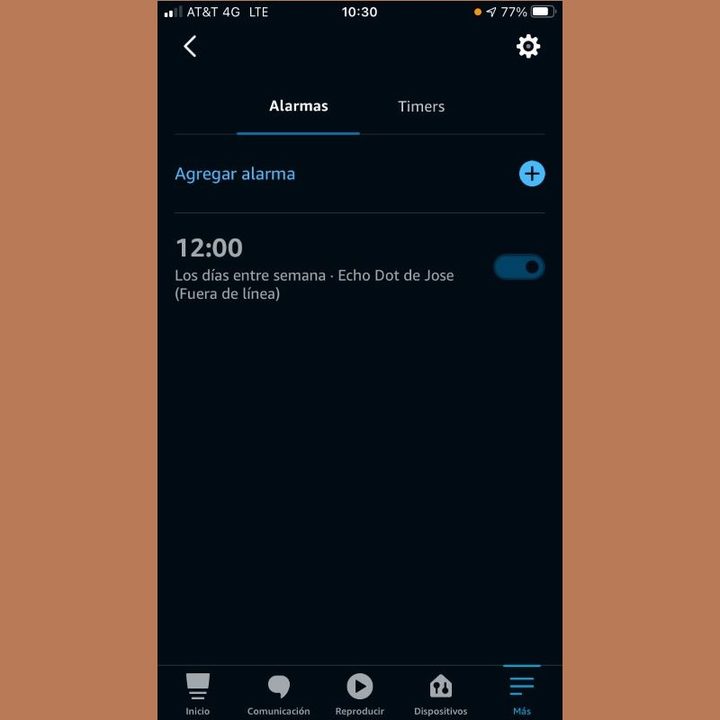
Paso 3: selecciona una hora específica para tu alarma, luego elige un dispositivo (como tu Echo) para que suene la alarma.
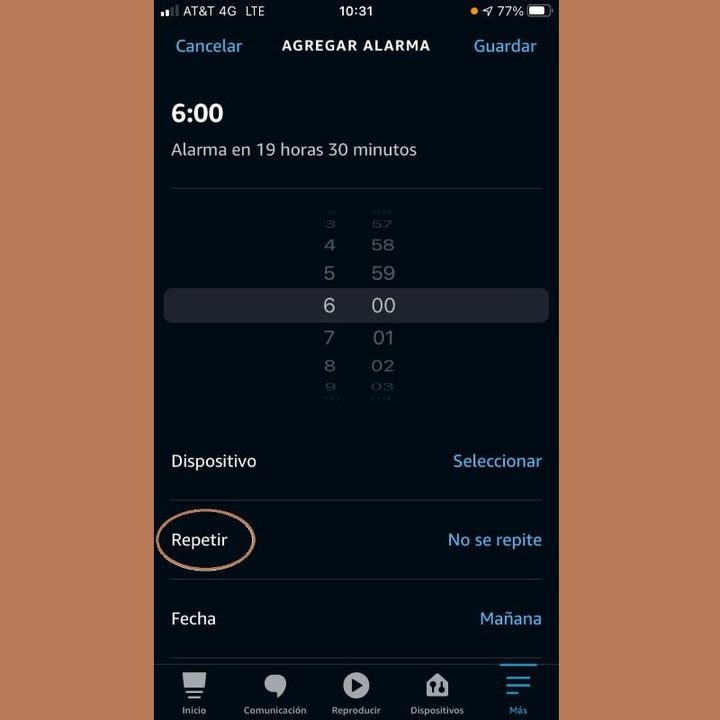
Presta mucha atención a la sección Repetir, que deberás seleccionar para encontrar nuevas opciones para alarmas recurrentes. Puedes elegir configurar la alarma para todos los días, solo para los días de la semana, para días seleccionados (como los días en que tienes clases matutinas).
Paso 4: también puedes elegir entre una variedad de sonidos según el dispositivo que estés utilizando. Una vez que hayas encontrado un sonido que te guste, selecciona Guardar en la parte superior derecha y se creará tu nueva alarma recurrente.
Establecer una alarma de noticias matutina (u otra alarma inteligente)
¿Preferirías despertarte con las noticias de la mañana o un informe similar? Puedes hacer esto con Alexa, pero tendrás que crear una rutina en lugar de una alarma. Te indicamos exactamente cómo hacerlo.
Paso 1: abre la aplicación Alexa, selecciona el botón Más en la parte inferior derecha y luego selecciona Rutinas en el nuevo menú.
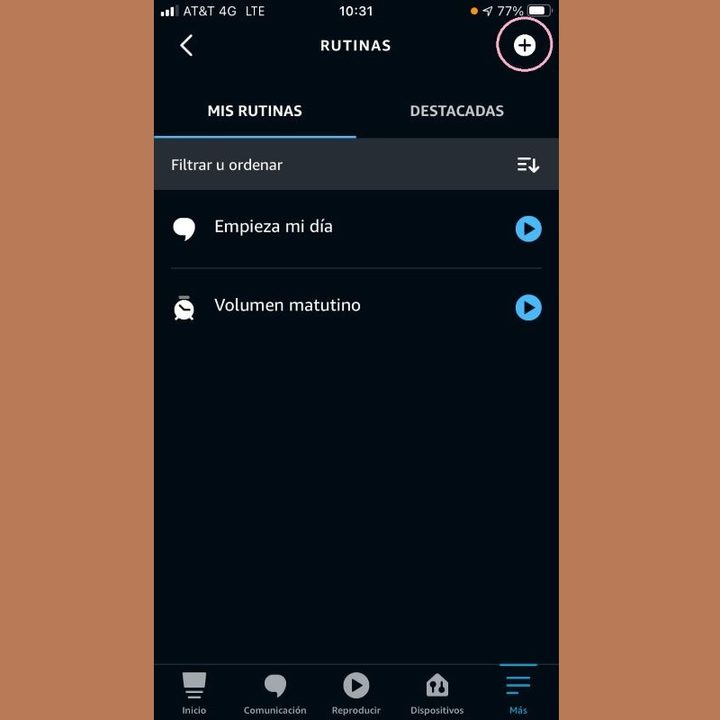
Paso 2: en Rutinas, selecciona el signo Más (+) en la esquina superior derecha para crear una nueva rutina. Para comenzar, haz clic en Cuando esto suceda. En el siguiente menú, escoge Programar (sabemos que tiene más sentido seleccionar Alarmas, pero no funciona de esa manera).

Paso 3: en Programar, elige Hora para establecer una hora específica. También puedes escoger Amanecer si siempre te despiertas con el sol, o Atardecer, si necesitas esta rutina para otro tipo de evento que realizas durante el ocaso. Normalmente, para la mayoría de las personas lo mejor es elegir una hora específica.
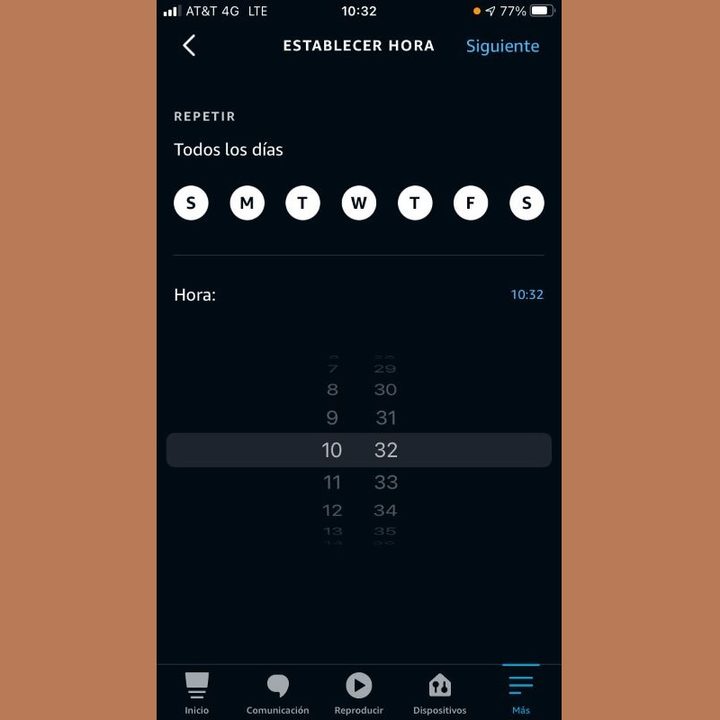
Paso 4: ahora puedes elegir qué días de la semana se programa la acción (todos los días están resaltados al principio) y a qué hora específica deseas que suene la alarma. Cuando termines, selecciona Siguiente en la parte superior derecha, a un lado de Establecer hora.
Paso 5: revisa tu alarma y selecciona Agregar acción para decirle a Alexa qué hacer. Notarás muchas acciones diferentes aquí. Te recomendamos que las revises, ya que puedes agregar cualquiera de estas acciones como tu alarma, incluidos los dispositivos inteligentes en el hogar (como encender las luces) o el clima, el calendario y los informes de tráfico; incluso puedes configurar una alarma musical aquí, si lo prefieres. Pero, si solo estás interesado en recibir el informe de noticias, desplázate hacia abajo y selecciona Noticias.

Paso 6: si ya has configurado un Resumen de noticias con Alexa, ese ahora se reproducirá como tu alarma. De lo contrario, puedes configurar uno nuevo para incluir informes de tus fuentes de noticias favoritas que Alexa resumirá mientras revisas los principales titulares del día. Selecciona Siguiente una vez más, luego seleccione Elegir dispositivo para seleccionar el dispositivo Alexa desde el que sonará la alarma. Selecciona Guardar y listo.
¿Pensar en alarmas inteligentes te ha hecho querer un mejor despertador? ¡Consulta nuestra guía de algunas de las alarmas más exclusivas e inteligentes disponibles!




